Основы работы в Photoshop
Команда Hue/Saturation
Команда Hue/Saturation (Цветовой тон/Насыщенность) (см. рис. 7.14 ) решает проблемы с насыщенностью гораздо проще, чем Curves (Кривые), и позволяет изменять цветовой тон тех или иных цветов. Мы используем ее как для коррекции изображений, так и для подготовки их к конкретным условиям печати. Теперь, в версии 6, вы можете сами настраивать диапазон цветов в зависимости от своих потребностей.
Диалоговое окно Hue/Saturation
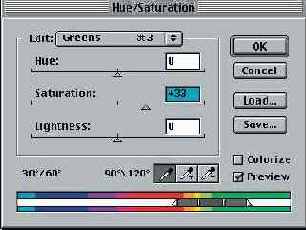
Пипетка позволяет выбрать диапазон цветов щелчком на изображении
Регулятор изменяет диапазон цветов, подлежащих модификации. Чтобы изменить цветовой тон, протяните среднюю часть регулятора. Расширяя или сужая ее, вы изменяете диапазон
Концевые элементы регулятора служат для изменения величины затухания. Это как растушевка при выделении цветового диапазона
Чтобы обозначить диапазон зеленых оттенков, подлежащих изменению, мы щелкнули в этой точке изображения. При этом изменяется положение регулятора цветового диапазона в диалоговом окне

увеличить изображение
Рис. 7.14.
В режиме Master диалоговое окно Hue/Saturation (Цветовой тон/Насыщенность) позволяет регулировать цветовой тон, насыщенность и яркость всего изображения. Это удобно в основном для понижения или (что случается реже) для повышения насыщенности сканированных изображений. Регулятор Hue, казалось бы, приспособлен для устранения глобальных цветовых оттенков, но на практике мы находим, что лучших результатов можно достичь при помощи кривых или пипеток из диалогового окна Levels или Curves.
Помимо режима Master предлагается возможность раздельной регулировки первичных и вторичных цветов (варианты R, G, B, C, M и Y). Вы можете работать с предустановленными диапазонами цветов, а при необходимости и дополнительно настраивать их с помощью регулятора в нижней части диалогового окна. Средняя часть регулятора служит для выбора диапазона, а левая и правая – для управления "затуханием" (см. рис. 7.14). Это напоминает функцию растушевки выделенной области.
Подсказка. Используйте регулятор Hue для уточнения вашего цветового диапазона. В диалоговом окне Hue/Saturation можно очень точно регулировать цветовой диапазон, но оно не содержит в явном виде визуальной обратной связи. Если перетаскивать регулятор цветового тона (Hue) все время влево или вправо, то вдруг вы видите очень точно, на какие пикселы влияет это перемещение, поскольку они резко меняют свой цвет. Используя это "подталкивание", можно выполнить очень точную настройку цветового диапазона, затем вернуть регулятор Hue в нулевую позицию и начать редактирование.
Инструменты диалогового окна Hue/Saturation (Цветовой тон/Насыщенность) действительно удобны, но требуют осторожного обращения. Эффект их воздействия в значительной степени зависит от оригинального изображения, а, работая в RGB, очень легко перенасытить цвета. Повышая насыщенность какого-либо цвета, следите за предупреждениями палитры Info – вы можете создать цвета, которые будут прекрасно выглядеть на экране, но на печати не получатся. Помните, что после преобразования в CMYK непечатаемые цвета будут отсечены, и в этих областях пропадут детали. Для проверки пользуйтесь режимом просмотра в CMYK. Тонкую настройку насыщенности мы обычно выполняем в CMYK-файле: в режиме CMYK команда Hue/Saturation (Цветовой тон/Насыщенность) изменяет количество краски, и настройка здесь должна быть гораздо деликатнее, чем в RGB.
Hue/Saturation в сравнении с Levels и Curves. Манипулировать насыщенностью или изменять цветовой тон здесь гораздо легче, чем в диалогах Levels (Уровни) или Curves (Кривые), которые для изменения насыщенность требуют обращения к каждому каналу в отдельности. Возьмем простейший случай: чтобы понизить насыщенность первичного цвета, скажем, красного (255R 0G 0B), нужно уменьшать количество красного и добавлять такое же количество синего и зеленого – сделать это с помощью уровней или кривых нелегко.
А чтобы понизить насыщенность оранжевого (255R 160G 0B), понадобится пропорционально сократить количество красного и зеленого и пропорционально повысить содержание синего. В диалоге Curves (Кривые) выполнить это чрезвычайно сложно, а в Levels (Уровни) почти невозможно! Между тем диалог Hue/Saturation (Цветовой тон/Насыщенность) делает это за один прием.
Творческий подход. Нередко особенно эффективным оказывается непрямое использование команды Hue/Saturation. В примере на рис. 7.15 кричащий красный подавляет остальные цвета изображения. Казалось бы, следует понизить насыщенность красного, однако именно он придает изображению выразительность.
Коррекция с помощью Hue/Saturation в RGB и CMYK
Изображение внизу было получено на сканере с изрядной коррекцией кривой многобитовых данных. Красные оттенки подавляют все остальное, но понижение их насыщенности снизило бы выразительность, поэтому займемся другими цветами. С помощью Hue/Saturation мы увеличили насыщенность зеленого в RGB-файле и подняли насыщенность голубого, чтобы слегка повысить контраст в красных рубашках. Режим просмотра в CMYK показал, что красный цвет содержит больше оранжевых оттенков, чем нужно, поэтому мы слегка сместили цветовой тон красного в сторону пурпурного, в результате чего было получено изображение на следующей странице вверху.

увеличить изображение

увеличить изображение
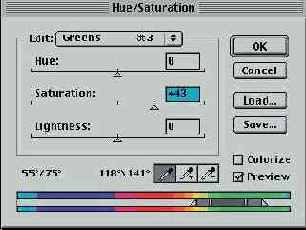
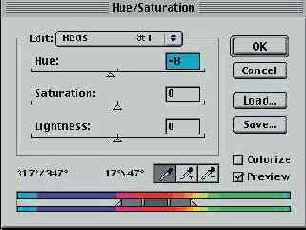
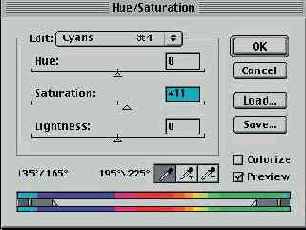
Цветопроба верхнего изображения показала, что красный все еще превалирует и содержит слишком много оранжевых оттенков, поэтому мы внесли изменения в CMYK-файл
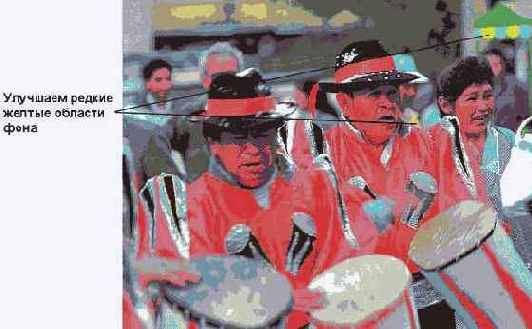
увеличить изображение
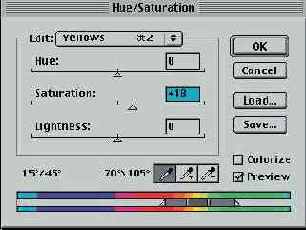
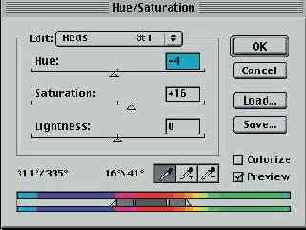
Рис. 7.15. Не позволяем разросшемуся желтому сделать рубашки оранжевыми и привносим в них пурпурный
Тогда мы обратились к менее ярким цветам. Прежде всего улучшили зеленый, подняв его насыщенность до 43, затем повысили насыщенность голубого до 11. А поскольку после преобразования в CMYK красный цвет RGB-оригинала обычно слегка желтеет, мы сместили цветовой тон красного на -3, добавив в него его чуть-чуть пурпурного. В каждом случае щелчком на изображении мы выбирали диапазон цветов для редактирования, затем слегка подстраивали его регулятором в диалоге Hue/Saturation. Эффект нельзя назвать разительным, но, на наш взгляд, изображение стало значительно лучше.
Подсказка. Тонирование серых изображений. Диалоговое окно Hue/Saturation (Цветовой тон/Насыщенность) можно использовать для раскраски серых изображений или придания цветным изображениям вида тонированных вручную черно-белых фотографий. Преобразуйте серое изображение в RGB, вызовите диалог Hue/Saturation и включите кнопку Colorize (Цветность). Чтобы придать изображению вид старой фотографии теплых коричневых тонов, установите регулятор Hue (Цветовой тон) примерно на 50, регулятор Saturation (Насыщенность) – на отметку между 25 и 30, а Lightness (Яркость) оставьте на нуле. В обычных условиях работы с цветом кнопка Colorize должна быть отключенной.